- Help Center
- Documentazione in Italiano
- Colori, Caratteri, Logo e Temi
-
Getting Started
-
Sell
-
Manage
-
Grow
-
FAQs
-
Deutsche Dokumentation
- Expedia Integration
- Checkout, Steuern und Gebühren
- Rückerstattungen und Gutschriften an Kunden
- Informationen von Ihren Gästen abrufen - Benutzerdefinierte Felder
- Farben, Schriftarten, Logos und Designs
- Aktivitäten erstellen
- Aktivitäten-Add-Ons
- Rabattcodes und Geschenkkarten
- Aktivitätenkategorien
- Konfigurieren Sie PDF-Tickets
- Mit der Musement-Plattform verbinden
- Konfigurieren Sie Emails
- Zahlungslinks
- Seitenreihenfolge und Navigationsmenü
- Konfigurieren Sie Ihre AGB
- Preise zu Touren und Aktivitäten hinzufügen
- Zeitpläne erstellen
- Auszahlungsmethoden
- Partnerschaften und Reselling
- Agenten
- Anfragen und Private Touren erstellen
- Anzeigen und Verwalten von Zeitplänen
- Zeitpläne für Verleih
- Detailansicht Warenkorb / Kontoguthaben
- ExperienceBank
- Anzahlungen
- "Jetzt buchen!" Buttons für externe Website erstellen
- Shop-Artikel
- Kalender Synchronisation Für Google Kalender und andere
-
Documentazione in Italiano
- Crea tu perfil
- Personalizza i tuoi termini e condizioni
- Commissioni per Agenti e Partner e Tassi netti
- Partnership e rivendita
- Campi personalizzati
- Creare regole di programma
- Categoria di prezzo esclusiva/privata
- Sincronizzazione calendario per Google Calendar e altri
- Gestione del rendimento
- Gestisci le disponibilità di posti in base alle risorse di inventario
- Crea una Pagina
- Attività
- Dettagli carrello - Link di pagamento
- Creare richieste e tour privati/personalizzati
- Colori, Caratteri, Logo e Temi
- Menù di navigazione
- Aggiungere categorie di prezzo
- Voucher
- Acquista articoli ed estensioni attività
- Cancellare e rimborsare un cliente
- Creare Attività
- Visualizzare e gestire i tuoi programmi di attività
- Musement & TrekkSoft
- Noleggio
- Agenti e diritti utente
- Codici sconto e Buoni regalo
- Personalizza i tuoi biglietti PDF
- L’integrazione di Expedia
-
Product updates
Colori, Caratteri, Logo e Temi
Impostazioni pagina
Puoi personalizzare la maggior parte dei dettagli estetici del tuo sito TrekkSoft, come ad esempio colori, caratteri e stili. Per creare un aspetto ancor più personalizzato per la tua attività, dovresti anche caricare un l'immagine di un logo, che andrà a sovrapporsi al logo "TrekkSoft" in alto nella pagina.
Utilizzando la barra di navigazione in alto, vai su Design e Pagine > Customise Website.
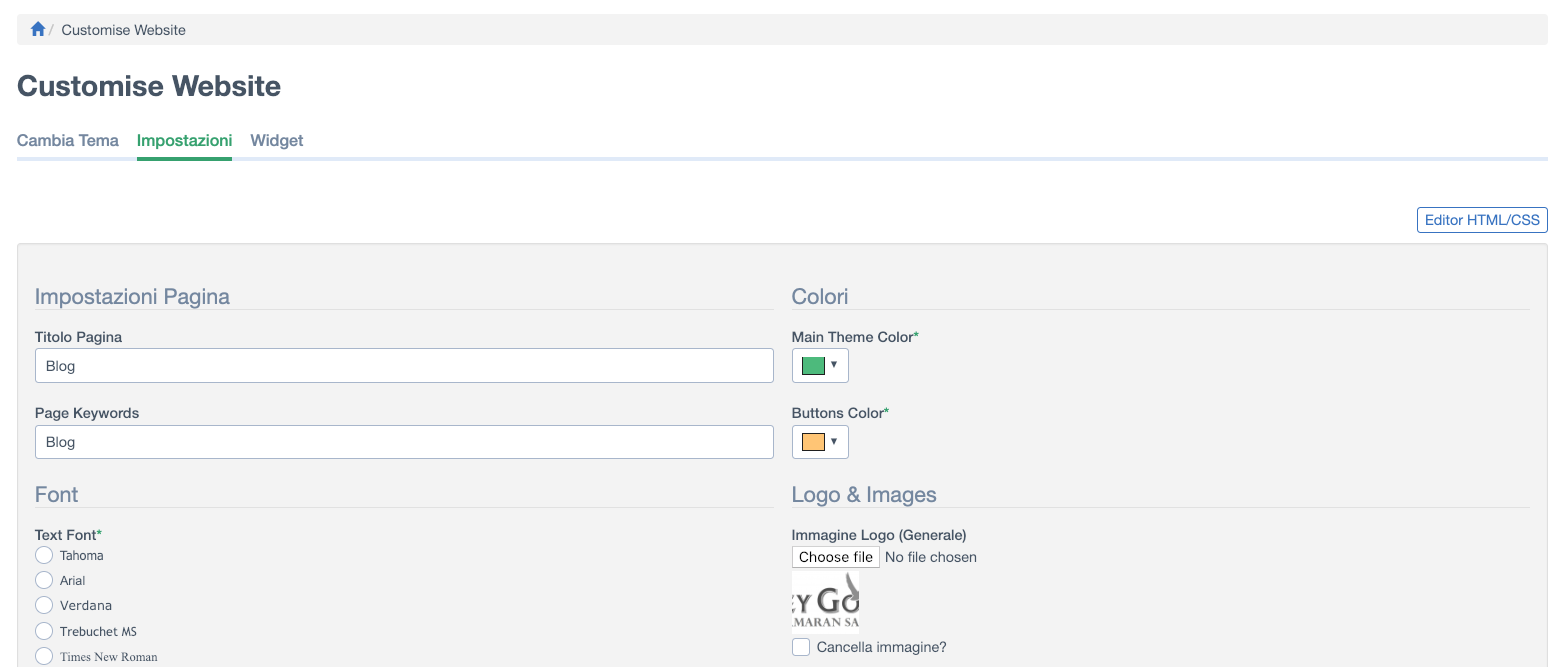
Titolo pagina - Il nome della società compare nella barra di navigazione in alto (vedi immagine in basso). - Obbligatorio
Parole chiave pagina - Parole chiave che si riferiscono alla tua società, rendendo più semplice per i clienti trovare la tua società con i motori di ricerca. - Facoltativo
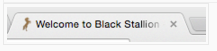
Modificare Colori, Caratteri, Logo e Immagini
Ci sono moltissime opzioni di personalizzazione.
Colori
Fai clic sul campo, seleziona il colore che preferisci e fai doppio clic o premi Invio. Quando sarai soddisfatto della scelta del colore, fai clic su Salva.
Logo e Immagine
Immagine del logo (Generale) - Questo è il logo che compare ogni volta che viene utilizzato un segnaposto, ad esempio sui biglietti in formato PDF o sul lato sinistro dell'intestazione nel tuo sito. Se non viene utilizzato un logo, verrà usato il nome della tua società.
Caratteri
Per cambiare il formato dei caratteri, basta selezionare il formato che desideri utilizzare. Puoi effettuare la selezione sia per il corpo del testo sia per i caratteri che saranno mostrati nell'intestazione in ogni pagina.
Piè di pagina
Inserisci l'indirizzo della società e le informazioni di contatto.
Cambiare tema
Per cambiare tema, seleziona Cambia tema e scegli fra le nostre opzioni.
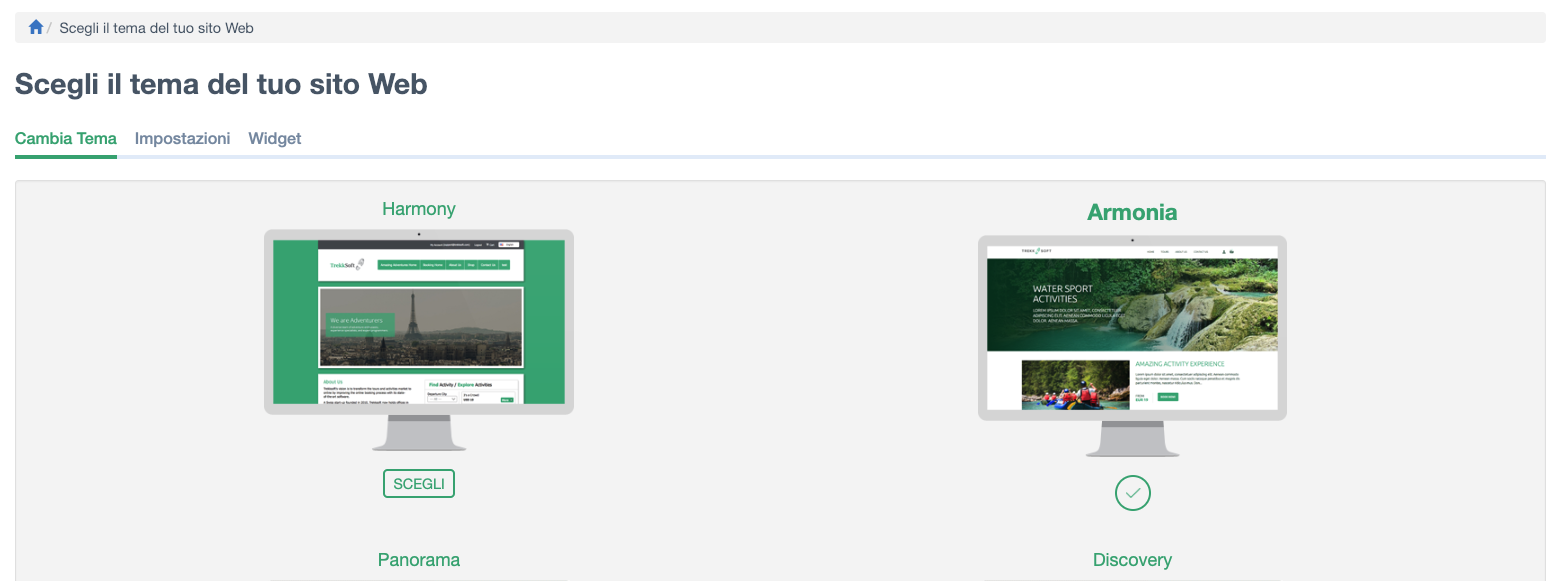
CSS Personalizzato
TrekkSoft ti permette di personalizzare completamente il tuo sito TrekkSoft con un accesso completo al codice CSS.
Per modificare il codice CSS, vai su Design e Pagine > Temi e fai clic su "Editor HTML/CSS " a destra nella pagina.
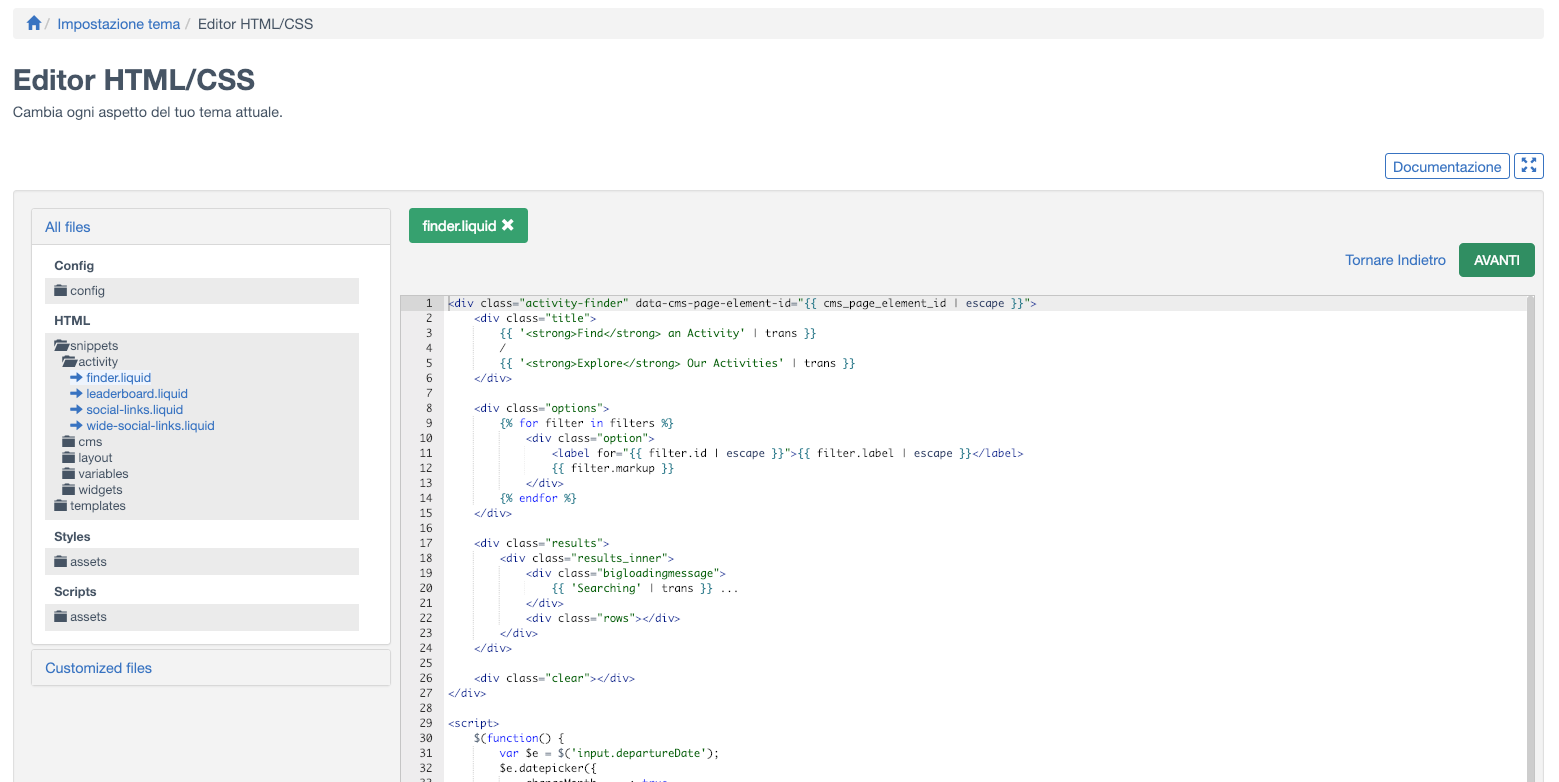
Nota: Dovrai assumerti i rischi di effettuare modifiche al codice CSS, poiché al momento non è disponibile un servizio di assistenza CSS. Potrai richiedere che il tuo file CSS venga ripristinato al codice predefinito, ma tutte le modifiche precedenti andranno perse.
